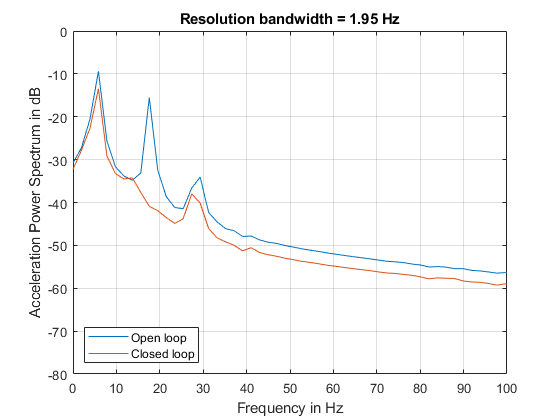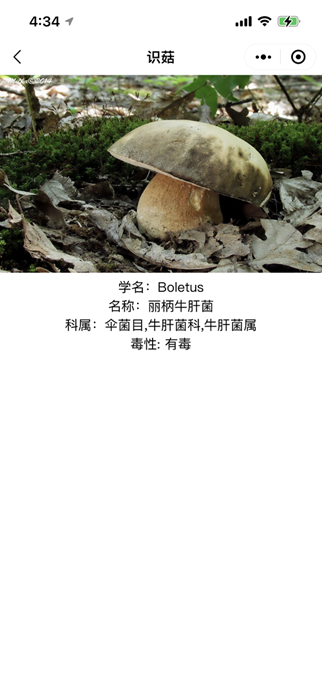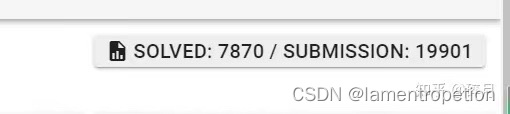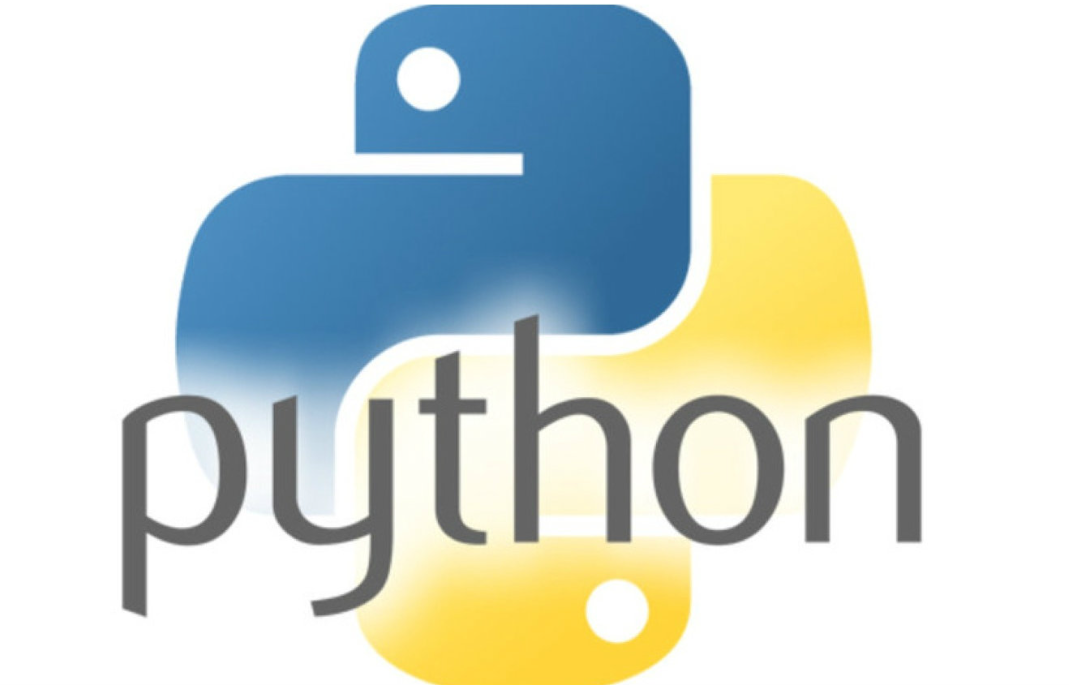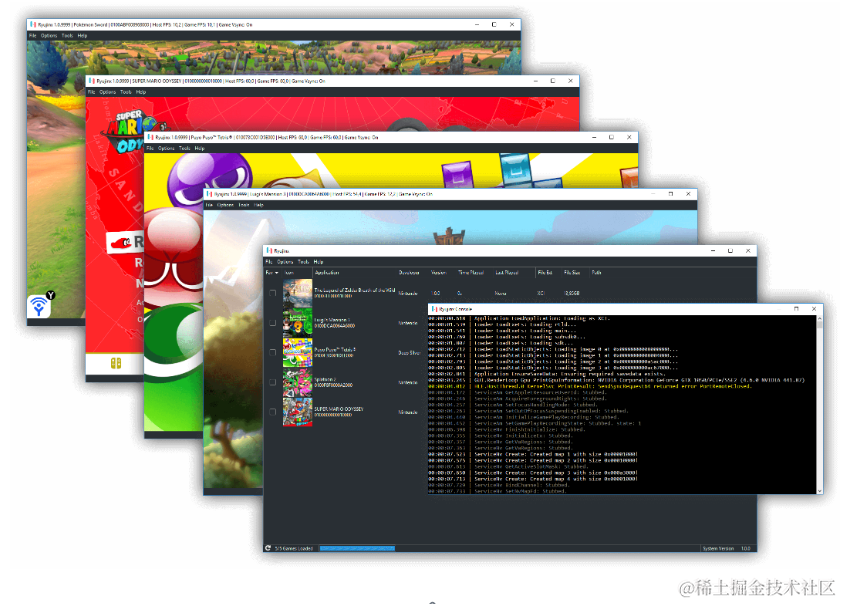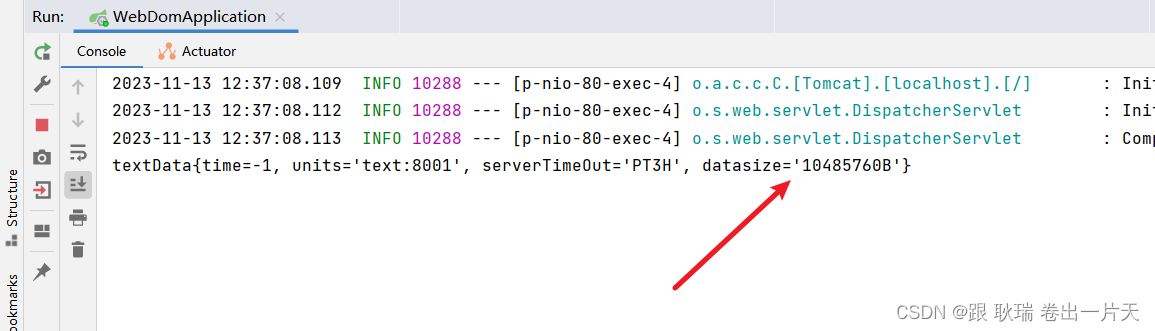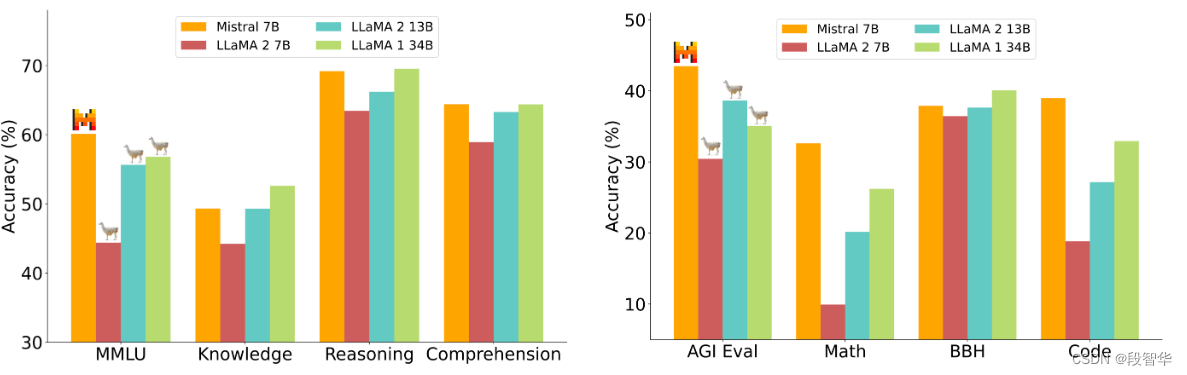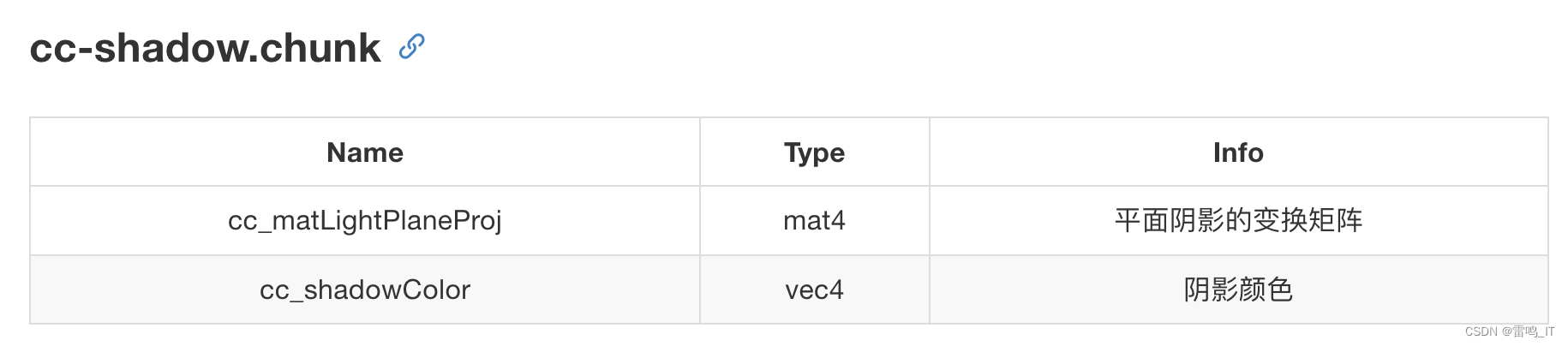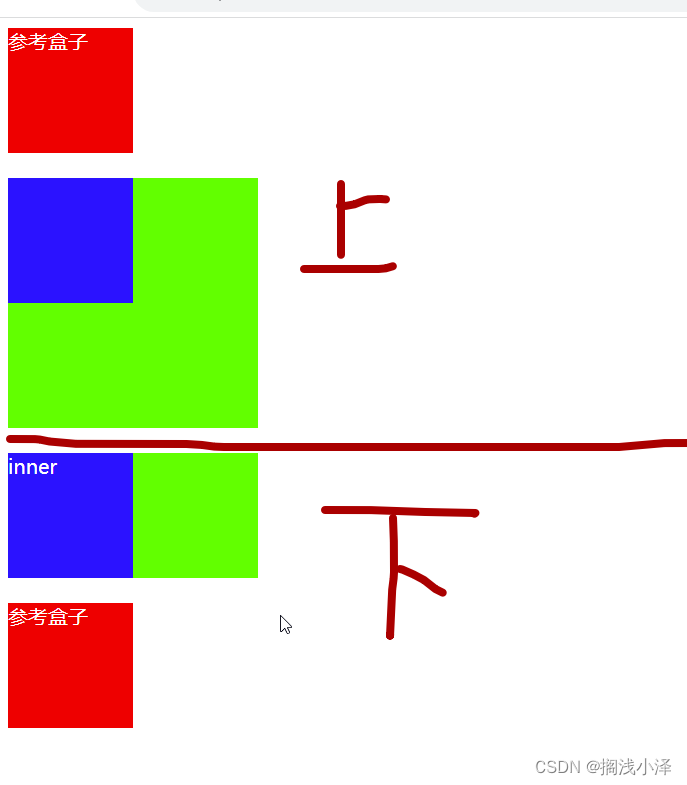目录
前言
一、Git分支(Branch)
1.分支的概念
2.分支的常用操作
3.Git 分支管理
二、Git标签(Tag)
1.标签的概念
2.标签的类型
3.标签的常用操作
4.Git标签管理
前言
在软件开发过程中,版本管理是非常重要的一环。Git作为目前最流行的分布式版本控制系统之一,提供了丰富的功能来支持项目的版本管理。其中,分支(Branch)和标签(Tag)是Git中常用的两个概念,它们对于组织和管理代码的不同版本起着至关重要的作用。本篇博客将深入探讨Git分支和Git标签的概念、用法和最佳实践。
一、Git分支(Branch)
1.分支的概念
在Git中,分支是指指向提交对象(commit)的可变指针。它可以让开发者在不影响主线代码的情况下,独立地进行新功能的开发、问题的修复等工作。每个分支都包含着项目文件的一个完整副本,这意味着开发者可以在不同的分支上同时进行不同的工作,而不会相互影响。
2.分支的常用操作
- 创建分支:
git branch <branch_name>- 切换分支:
git checkout <branch_name>或git switch <branch_name>- 合并分支:
git merge <branch_name>- 删除分支:
git branch -d <branch_name>
3.Git 分支管理
列出分支
列出分支基本命令:
git branch
没有参数时,git branch 会列出你在本地的分支。
$ git branch * master
此例的意思就是,我们有一个叫做 master 的分支,并且该分支是当前分支。
当你执行 git init 的时候,默认情况下 Git 就会为你创建 master 分支。

创建并切换分支:你可以创建一个新的分支,这个分支是从当前工作目录的状态创建的,包含了当前工作目录中的所有文件和文件夹。
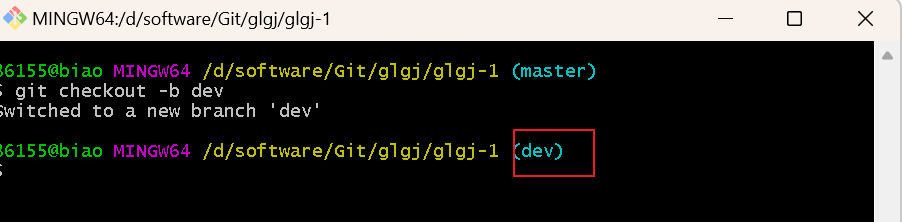
如果我们要手动创建一个分支。执行 git branch (branchname) 即可。
$ git branch testing $ git branch * master testing
现在我们可以看到,有了一个新分支 testing。
当你以此方式在上次提交更新之后创建了新分支,如果后来又有更新提交, 然后又切换到了 testing 分支,Git 将还原你的工作目录到你创建分支时候的样子。
接下来我们将演示如何切换分支,我们用 git checkout (branch) 切换到我们要修改的分支。
$ ls README $ echo 'ctb.com' > test.txt $ git add . $ git commit -m 'add test.txt' [master 3e92c19] add test.txt 1 file changed, 1 insertion(+) create mode 100644 test.txt $ ls README test.txt $ git checkout testing Switched to branch 'testing' $ ls README
当我们切换到 testing 分支的时候,我们添加的新文件 test.txt 被移除了。切换回 master 分支的时候,它们又重新出现了。
$ git checkout master Switched to branch 'master' $ ls README test.txt
我们也可以使用 git checkout -b (branchname) 命令来创建新分支并立即切换到该分支下,从而在该分支中操作。
$ git checkout -b newtest Switched to a new branch 'newtest' $ git rm test.txt rm 'test.txt' $ ls README $ touch ctb.java $ git add . $ git commit -am 'removed test.txt、add ctb.java' [newtest c1501a2] removed test.txt、add ctb.java 2 files changed, 1 deletion(-) create mode 100644 ctb.java delete mode 100644 test.txt $ ls README ctb.java $ git checkout master Switched to branch 'master' $ ls README test.txt
如你所见,我们创建了一个分支,在该分支上移除了一些文件 test.txt,并添加了 ctb.java 文件,然后切换回我们的主分支,删除的 test.txt 文件又回来了,且新增加的 ctb.java不存在主分支中。
使用分支将工作切分开来,从而让我们能够在不同开发环境中做事,并来回切换。
删除分支
删除分支命令:
git branch -d (branchname)
例如我们要删除 testing 分支:
$ git branch * master testing $ git branch -d testing Deleted branch testing (was 85fc7e7). $ git branch * master
分支合并
一旦某分支有了独立内容,你终究会希望将它合并回到你的主分支。 你可以使用以下命令将任何分支合并到当前分支中去:
git merge
$ git branch * master newtest $ ls README test.txt $ git merge newtest Updating 3e92c19..c1501a2 Fast-forward ctb.java | 0 test.txt | 1 - 2 files changed, 1 deletion(-) create mode 100644 ctb.java delete mode 100644 test.txt $ ls README ctb.java
以上实例中我们将 newtest 分支合并到主分支去,test.txt 文件被删除。
合并完后就可以删除分支:
$ git branch -d newtest Deleted branch newtest (was c1501a2).
删除后, 就只剩下 master 分支了:
$ git branch * master
合并冲突
合并并不仅仅是简单的文件添加、移除的操作,Git 也会合并修改。
$ git branch * master $ cat ctb.java
首先,我们创建一个叫做 change_site 的分支,切换过去,我们将 ctb.java 内容改为:
pubic class ctb(){
}
创建 change_site 分支:
$ git checkout -b change_site
Switched to a new branch 'change_site'
$ vim ctb.java
$ head -3 ctb.java
pubic class ctb(){
}
$ git commit -am 'changed the ctb.java'
[change_site 7774248] changed the ctb.java
1 file changed, 3 insertions(+)
将修改的内容提交到 change_site 分支中。 现在,假如切换回 master 分支我们可以看内容恢复到我们修改前的(空文件,没有代码),我们再次修改 ctb.java文件。
$ git checkout master Switched to branch 'master' $ cat ctb.java $ vim ctb.java # 修改内容如下 $ cat ctb.java <?php echo 1; ?> $ git diff diff --git a/ctb.java b/ctb.java index e69de29..ac60739 100644 --- a/ctb.java +++ b/ctb.java @@ -0,0 +1,3 @@ +<?php +echo 1; +?> $ git commit -am '修改代码' [master c68142b] 修改代码 1 file changed, 3 insertions(+)
现在这些改变已经记录到我的 "master" 分支了。接下来我们将 "change_site" 分支合并过来。
$ git merge change_site Auto-merging ctb.java CONFLICT (content): Merge conflict in ctb.java Automatic merge failed; fix conflicts and then commit the result. $ cat ctb.java # 打开文件,看到冲突内容 <?php <<<<<<< HEAD echo 1; ======= echo 'ctb'; >>>>>>> change_site ?>
我们将前一个分支合并到 master 分支,一个合并冲突就出现了,接下来我们需要手动去修改它。
$ vim ctb.java $ cat ctb.java <?php echo 1; echo 'ctb'; ?> $ git diff diff --cc ctb.java index ac60739,b63d7d7..0000000 --- a/ctb.java +++ b/ctb.java @@@ -1,3 -1,3 +1,4 @@@ <?php +echo 1; + echo 'ctb'; ?>
在 Git 中,我们可以用 git add 要告诉 Git 文件冲突已经解决
$ git status -s UU ctb.java $ git add ctb.java $ git status -s M ctb.java $ git commit [master 88afe0e] Merge branch 'change_site'
现在我们成功解决了合并中的冲突,并提交了结果。
二、Git标签(Tag)
1.标签的概念
在Git中,标签是一个指向特定提交对象的指针,通常用于标识版本发布、里程碑等重要事件。标签可以帮助开发者和用户快速定位和回溯不同的版本,也可以作为项目中重要版本的标记。
2.标签的类型
- 轻量标签(Lightweight tag):只是简单地指向某个提交对象,类似于分支,不具备其他元数据。
- 注解标签(Annotated tag):除了指向某个提交对象外,还包含标签的创建者、创建日期、注释等信息。
3.标签的常用操作
- 创建轻量标签:
git tag <tag_name>- 创建注解标签:
git tag -a <tag_name> -m "tag message"- 查看标签列表:
git tag- 删除标签:
git tag -d <tag_name>
4.Git标签管理
Git 使用的标签有两种类型:轻量级的(lightweight)和含附注的(annotated)。
轻量级标签就像是个不会变化的分支,实际上它就是个指向特定提交对象的引用。
而含附注标签,实际上是存储在仓库中的一个独立对象,它有自身的校验和信息,包含着标签的名字,电子邮件地址和日期,以及标签说明,标签本身也允许使用 GNU Privacy Guard (GPG) 来签署或验证。
一般我们都建议使用含附注型的标签,以便保留相关信息;
当然,如果只是临时性加注标签,或者不需要旁注额外信息,用轻量级标签也没问题。
创建标签
[root@Git git]# git tag v1.0
查看已有标签
[root@Git git]# git tag v1.0 [root@Git git]# git tag v1.1 [root@Git git]# git tag v1.0 v1.1
删除标签
[root@Git git]# git tag -d v1.1 Deleted tag ‘v1.1’ (was 91388f0) [root@Git git]# git tag v1.0
查看此版本所修改的内容
[root@Git git]# git show v1.0 commit 91388f0883903ac9014e006611944f6688170ef4 Author: "syaving" <"819044347@qq.com"> Date: Fri Dec 16 02:32:05 2016 +0800 commit dir diff –git a/readme b/readme index 7a3d711..bfecb47 100644 — a/readme +++ b/readme @@ -1,2 +1,3 @@ text hello git +use commit [root@Git git]# git log –oneline 91388f0 commit dir e435fe8 add readme 2525062 add readme
推送标签到远程仓库:
使用以上命令将本地的标签推送到名为 origin 的远程仓库。
- 单个标签推送:
git push origin <tag_name> - 所有标签推送:
git push origin --tags
拉取远程仓库的标签:
- 拉取所有标签:git fetch origin <tag_name>
- git pull origin <tag_name>